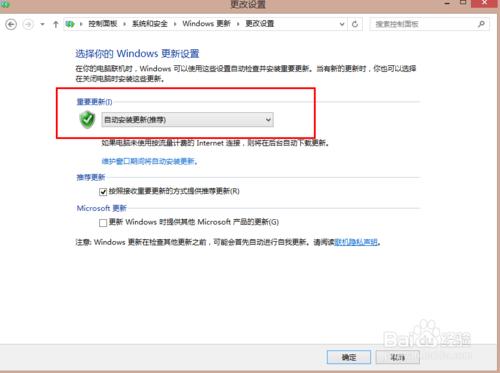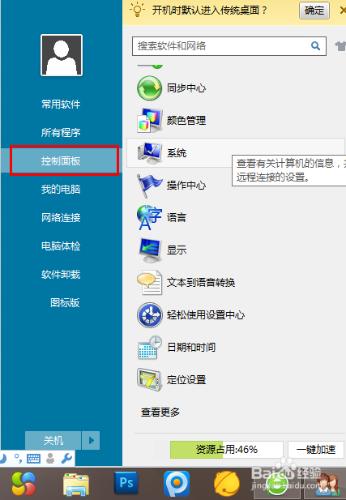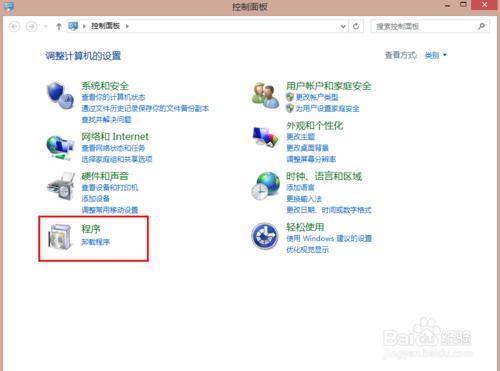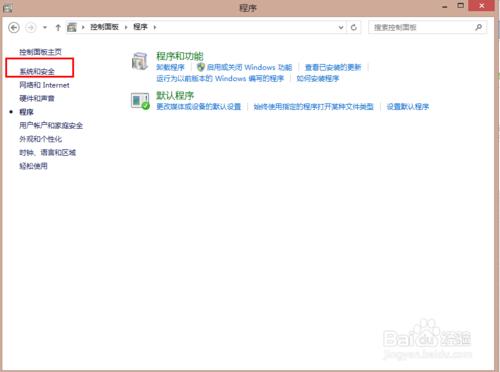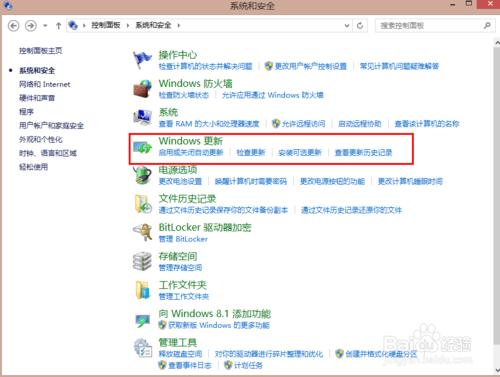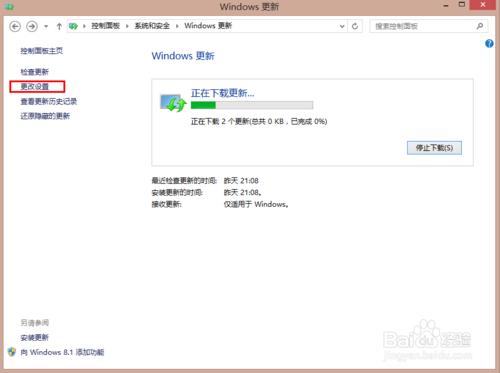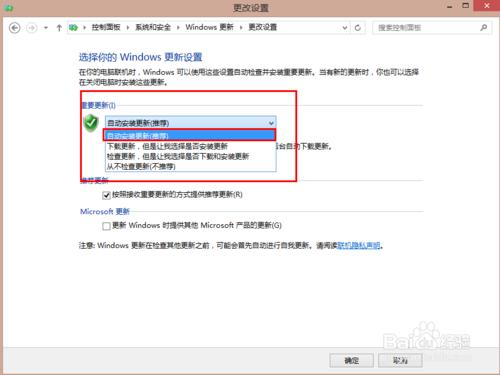為了讓我們在使用電腦的過程中,更安全,不容易讓病毒侵入。那我們電腦是需要隨時自動更新的。那這裡如何來設定這種選項呢?這裡我用WIN8系統給大家來分享一下。
工具/原料
電腦
方法/步驟
點選電腦左下角“開始”-“控制面板”。
進入後,我們選擇“程式”進入到下一個頁面去。
進入到下一個頁面,我們在左邊可以看到“系統和安全”,點選進入到下一個頁面。
那我們可以看到右邊的選項欄裡面有一個“WINDOWS更新”選項,點選進入。
下面,我們可以看到左邊的選項欄裡面會出現一個“更改設定”,點選進入到下一個頁面去的。
這個時候,我們已經進入到這個更改自動更新選項介面裡面了,這個時候我們可以點選下拉視窗,裡面找到“自動安裝更新”,選擇後,點選確定即可完成。
注意事項
這個流程,WIN8\WIN7整個的流程都是一樣的,大家耐心去找一下,設定後即可。那後期就會自動更新系統補丁的。